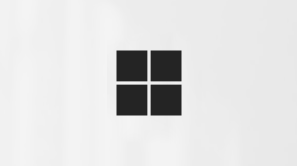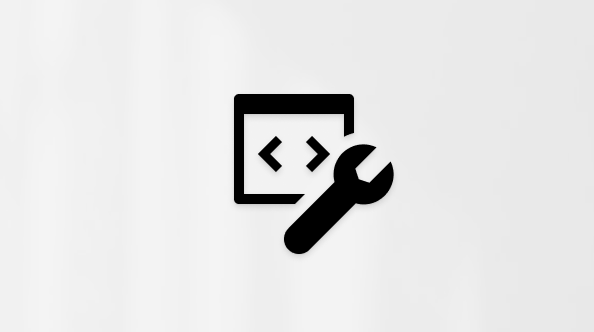OneNote 中的键盘快捷方式
应用对象
OneNote for Microsoft 365 Microsoft 365 Mac 版专属 OneNote OneNote 网页版 OneNote 2024 OneNote 2024 for Mac OneNote 2021 OneNote 2021 for Mac OneNote for Windows 10 OneNote 2016 OneNote Microsoft365.com iPhone 版我的 Office许多用户发现,将外部键盘与键盘快捷方式用于 OneNote 帮助他们更高效地工作。 对行动不便或者有视力障碍的用户而言,键盘快捷方式比触摸屏更方便,是鼠标的重要替代方式。
注意:
-
本主题中的这些快捷方式指的是美式键盘布局。 其他键盘布局的键可能与美式键盘上的键不完全对应。
-
快捷方式中的加号 (+) 表示需要同时按多个键。
-
快捷方式中的逗号 (,) 表示需要按顺序按多个键。
本文列出了桌面 WindowsOneNote 的键盘快捷方式。
注意:
-
有关应用版本之间的差异的信息,请转到 OneNote 版本之间的差异是什么?
-
可使用搜索快速查找本文中的快捷方式。 按 Ctrl + F,然后键入搜索词。
本主题内容
常用快捷方式
|
执行的操作 |
按 |
|---|---|
|
打开新的 OneNote 窗口。 |
Ctrl+M |
|
创建 快速笔记。 |
Ctrl+Shift+M 或 Alt+Windows 徽标键+N |
|
停靠 OneNote 窗口。 |
Ctrl+Alt+D |
|
撤消前一个操作。 |
Ctrl+Z |
|
如果可能,请重做上一个操作。 |
Ctrl+Y |
|
选择当前页上的所有项目。 |
Ctrl+A 若要展开所选内容,请再次按 Ctrl+A。 |
|
剪切所选的文字或项。 |
Ctrl+X |
|
将所选文本或项复制到剪贴板。 |
Ctrl+C |
|
粘贴剪贴板的内容。 |
Ctrl+V |
|
移至行的开始。 |
Home |
|
移至行的末尾。 |
End |
|
向左移动一个字词。 |
Ctrl+向左键 |
|
向右移动一个字词。 |
Ctrl+向右键 |
|
向左删除一个字符。 |
Backspace |
|
向右删除一个字符。 |
Delete |
|
向左删除一个字词。 |
Ctrl+Backspace |
|
向右删除一个字词。 |
Ctrl+Delete |
|
插入一个换行符而不开始一个新段落。 |
Shift+Enter |
|
检查拼写。 |
F7 |
|
打开当前选定单词的同义词库。 |
Shift+F7 |
|
显示当前焦点对象的上下文菜单。 |
Shift+F10 或 Windows 菜单键 |
|
执行 信息栏 显示在页面顶部时建议的作。 |
Ctrl+Shift+W |
|
播放所选录音。 |
Ctrl+Alt+P |
|
停止音频录制播放。 |
Ctrl+Alt+S |
|
向后跳过当前音频录制 10 秒。 |
Ctrl+Alt+Y |
|
向前跳过当前音频录制 10 秒。 |
Ctrl+Alt+U |
设置笔记的格式
|
若要 |
按 |
|---|---|
|
突出显示所选文本。 |
Ctrl+Alt+H |
|
插入超链接。 |
Ctrl+K |
|
(格式 刷) 复制所选文本的格式。 |
Ctrl+Shift+C |
|
将格式粘贴到所选文本 (格式刷) 。 |
Ctrl+Shift+V |
|
打开超链接。 |
在超链接文本上输入 |
|
应用或删除粗体格式。 |
Ctrl+B |
|
应用或删除斜体格式。 |
Ctrl+I |
|
应用或删除下划线格式。 |
Ctrl+U |
|
应用或删除删除线格式。 |
Ctrl+连字符 (-) |
|
应用或删除上标格式。 |
Ctrl+Shift+等号 ( = ) |
|
应用或删除下标格式。 |
Ctrl+等号 ( = ) |
|
应用或删除项目符号列表格式。 |
Ctrl+句点 (.) |
|
应用或删除编号列表格式。 |
Ctrl+正斜杠 (/) |
|
将 “标题 1” 样式应用于当前笔记。 |
Ctrl+Alt+1 |
|
将 “标题 2” 样式应用于当前笔记。 |
Ctrl+Alt+2 |
|
将 “标题 3” 样式应用于当前笔记。 |
Ctrl+Alt+3 |
|
将 “标题 4” 样式应用于当前笔记。 |
Ctrl+Alt+4 |
|
将 “标题 5” 样式应用于当前笔记。 |
Ctrl+Alt+5 |
|
将 “标题 6” 样式应用于当前笔记。 |
Ctrl+Alt+6 |
|
清除应用于所选文字的所有格式。 (应用 普通 样式。) |
Ctrl+Shift+N |
|
增加段落缩进。 |
Alt+Shift+向右键或 Tab 键(在行的开头) |
|
减少段落缩进。 |
在行开头时,Alt+Shift+向左键或 Shift+Tab |
|
将段落向左对齐。 |
Ctrl+L |
|
将段落向右对齐。 |
Ctrl+R |
|
增大所选文本的字号。 |
Ctrl+Shift+右尖括号 (>) |
|
缩小所选文本的字号。 |
Ctrl+Shift+左尖括号 (<) |
|
显示或隐藏当前页上的规则行。 |
Ctrl+Shift+R |
在页面上插入项目
|
若要 |
按 |
|---|---|
|
在当前页上插入文档或文件。 |
Alt+N, F |
|
在当前页上将文档或文件作为打印输出插入。 |
Alt+N, O |
|
激活 Windows 10 上的高对比度模式或 Windows 11 上的一个对比度主题时,显示或隐藏当前页上的文档打印输出。 |
Alt+Shift+P |
|
插入来自文件的图片。 |
Alt+N, P |
|
插入贴纸。 |
Alt+N, S |
|
插入屏幕剪辑 注意: OneNote 图标必须在 Windows 任务栏通知区域中处于活动状态。 |
Windows 徽标键+Shift+S,然后按 Ctrl+V |
|
插入当前日期。 |
Alt+Shift+D |
|
插入当前日期和时间。 |
Alt+Shift+F |
|
插入当前时间。 |
Alt+Shift+T |
|
插入换行符。 |
Shift+Enter |
|
开始一个数学等式或将所选文字转换为数学等式。 |
Alt+等号( = ) |
使用表格
|
执行的操作 |
按 |
|---|---|
|
创建表格。 |
键入新文本行后的 Tab 键 |
|
在只有一行的表中创建另一个列。 |
Tab 键 |
|
当位于表的最后一个单元格中时创建另一行。 |
Enter 注意: 再次按 Enter 完成表的创建。 |
|
在当前行下方插入一行。 |
在表格单元格中时,Ctrl+Enter |
|
在表中的同一单元格中创建另一个段落。 |
Alt+Enter |
|
在表中当前列的右侧创建一列。 |
Ctrl+Alt+R |
|
在表中当前列的左侧创建一列。 |
Ctrl+Alt+E |
|
在表中的当前行上方创建一行。 |
当光标位于任何行的开头时输入,第一行除外 |
|
创建新单元格或行。 |
表的最后一个单元格中的 Tab 键 |
|
删除表中的当前空行。 |
当光标位于行的开头时,删除,然后再次删除 |
选择文本和对象
|
若要 |
按 |
|---|---|
|
选择当前页上的所有项目。 |
Ctrl+A 若要展开所选内容,请再次按 Ctrl+A。 |
|
从当前光标位置选择到行的末尾。 |
Shift+End |
|
选择整行。 |
当光标位于行的开头时,Shift+向下键 |
|
跳转到页面的标题并选择它。 |
Ctrl+Shift+T |
|
取消选择大纲或页面。 |
Esc |
|
将所选段落向上移动。 |
Alt+Shift+向上箭头键 |
|
将所选段落向下移动。 |
Alt+Shift+向下键 |
|
增加段落缩进。 |
Alt+Shift+向左键 |
|
减少段落缩进。 |
Alt+Shift+向右键 |
|
选择当前段落及其下属段落。 |
Ctrl+Shift+连字符 (-) |
|
删除所选笔记或对象。 |
Delete |
|
移至行的开始。 |
Home |
|
移至行的末尾。 |
End |
|
返回访问的上一页。 |
Alt+向左箭头键 |
|
向前转到访问的下一页。 |
Alt+向右箭头键 |
标记笔记
|
执行的操作 |
按 |
|---|---|
|
应用、选择或清除 “To Do” 标记。 |
Ctrl+1 |
|
应用或清除 “重要” 标记。 |
Ctrl+2 |
|
应用或清除 “问题” 标记。 |
Ctrl+3 |
|
应用或清除 “以后记住” 标记。 |
Ctrl+4 |
|
应用或清除 “定义” 标记。 |
Ctrl+5 |
|
应用或清除 “突出显示” 标记。 |
Ctrl+6 |
|
应用或清除 “联系人” 标记。 |
Ctrl+7 |
|
应用或清除 “地址” 标记。 |
Ctrl+8 |
|
应用或清除 “电话号码 ”标记。 |
Ctrl+9 |
|
删除所有选定的笔记标记。 |
Ctrl+0 |
使用大纲
|
若要 |
按 |
|---|---|
|
将所选大纲折叠到 级别 1。 |
Alt+Shift+1 |
|
将大纲展开到 级别 2。 |
Alt+Shift+2 |
|
将大纲展开到 级别 3。 |
Alt+Shift+3 |
|
将大纲展开到 级别 4。 |
Alt+Shift+4 |
|
将大纲展开到 级别 5。 |
Alt+Shift+5 |
|
将大纲展开到 级别 6。 |
Alt+Shift+6 |
|
将大纲展开到 级别 7。 |
Alt+Shift+7 |
|
将大纲展开到 级别 8。 |
Alt+Shift+8 |
|
将大纲展开到 级别 9。 |
Alt+Shift+9 |
|
展开大纲的所有级别。 |
Alt+Shift+0 |
|
展开所选标题。 |
Alt+Shift+等号 ( = ) |
|
折叠所选标题。 |
Alt+Shift+连字符 (-) |
|
将缩进量增加一个级别。 |
Tab 键 |
|
将缩进减少一个级别。 |
Shift+Tab |
|
展开所选的折叠轮廓。 |
Alt+Shift+加号 (+) |
|
折叠所选的展开轮廓。 |
Alt+Shift+减号(-) |
指定语言设置
注意: 若要更改笔记的书写方向,必须先在 “设置 Office 语言首选项”中启用一个或多个从右到左的语言。 有关说明,请转到 在 Office 中添加编辑或创作语言或设置语言首选项。
|
若要 |
按 |
|---|---|
|
设置从左向右的书写方向。 |
Ctrl+向左 Shift 键 |
|
设置从右向左的书写方向。 |
Ctrl+向右 Shift 键 |
|
在从右向左的文本中将缩进增加一个级别。 |
Tab 键 |
|
在从右向左的文本中将缩进减少一个级别。 |
Shift+Tab |
处理页面
|
若要 |
按 |
|---|---|
|
启用或禁用整页视图。 |
F11 |
|
打开新的 OneNote 窗口。 |
Ctrl+M |
|
创建 快速笔记。 |
Ctrl+Shift+M |
|
在页面导航窗格中展开或折叠页面组。 |
Ctrl+Shift+星号 (*) |
|
打印当前页。 |
Ctrl+P |
|
在选定分区的末尾添加一个新页。 |
Ctrl+N |
|
增加页面导航窗格的宽度。 |
Ctrl+Shift+左中括号 ([) |
|
减小页面导航窗格的宽度。 |
Ctrl+Shift+右中括号 (]) |
|
减少页面导航窗格中当前页的缩进级别。 |
Ctrl+Alt+左括号 ([) |
|
增加页面导航窗格中当前页的缩进级别。 |
Ctrl+Alt+右括号 (]) |
|
在当前页之下创建一个新子页。 |
Ctrl+Shift+Alt+N |
|
选择所有项。 |
Ctrl+A 若要展开所选内容,请再次按 Ctrl+A。 |
|
选择当前页。 |
Ctrl+Shift+A 如果所选页面是组的一部分,请按 Ctrl+A 选择组中的所有页面。 |
|
在页面导航窗格中向上移动所选页面。 |
Alt+Shift+向上箭头键 |
|
在页面导航窗格中向下移动所选页面。 |
Alt+Shift+向下键 |
|
移动到页面标题。 |
Ctrl+Shift+T |
|
转到页面导航窗格中当前可见的页面集中的第一页。 |
Alt+Page Up |
|
转到页面导航窗格中当前可见的页面集中的最后一页。 |
Alt+Page Down |
|
在当前页中向上滚动。 |
Page up |
|
在当前页中向下滚动。 |
Page down |
|
滚动到当前页的顶部。 |
Ctrl+Home |
|
滚动到当前页的底部。 |
Ctrl+End |
|
转至下一段落。 |
Ctrl+向下键 |
|
转至上一段落。 |
Ctrl+向上键 |
|
将光标在当前页上移,或向上展开页面。 |
Ctrl+Alt+向上箭头键 |
|
将光标在当前页上向下移动,或向下展开页面。 |
Ctrl+Alt+向下箭头键 |
|
将光标向左移动当前页,或向左展开页面。 |
Ctrl+Alt+向左箭头键 |
|
将光标向右移动当前页,或向右展开页面。 |
Ctrl+Alt+向右箭头键 |
|
转至下一个笔记容器。 |
Alt+向下键 |
|
转至行的开头。 |
Home |
|
转至行的结尾。 |
End |
|
转到访问的上一页。 |
Alt+向左箭头键 |
|
如果可能,请转到访问的下一页。 |
Alt+向右箭头键 |
|
放大。 |
数字键盘上的 Alt+Ctrl+加号 (+) 或 Alt+Ctrl+Shift+加号 (+) |
|
缩小。 |
数字键盘上的 Alt+Ctrl+减号 (-) 或 Alt+Ctrl+Shift+连字符 (-) |
|
同步笔记本。 注意: 当 OneNote 正在运行时,只要你更改笔记,便会自动保存。 无需手动保存笔记。 |
Ctrl+S |
使用笔记本和分区
|
若要 |
按 |
|---|---|
|
打开 OneNote 。 |
Windows 徽标键+Shift+N |
|
打开一个笔记本。 |
Ctrl+O |
|
打开分区。 |
Ctrl+Alt+Shift+O |
|
创建一个新分区。 |
Ctrl+T |
|
转至下一分区。 |
Ctrl+Tab |
|
转至上一分区。 |
Ctrl+Shift+Tab |
|
转至分区中的下一页。 |
Ctrl+Page Down |
|
转至分区中的上一页。 |
Ctrl+Page Up |
|
转至分区中的第一页。 |
Alt+Home |
|
转至分区中的最后一页。 |
Alt+End |
|
转至当前可见的一组页选项卡中的第一页。 |
Alt+Page Up |
|
转至当前可见的一组页选项卡中的最后一页。 |
Alt+Page Down |
|
移动或复制当前页。 |
Ctrl+Alt+M |
|
将焦点放在当前页选项卡上。 |
Ctrl+Alt+G |
|
选择当前页选项卡。 |
Ctrl+Shift+A |
|
将焦点放在当前分区选项卡上。 |
Ctrl+Shift+G |
|
移动当前分区。 |
(水平选项卡) Ctrl+Shift+G,向左/向右键,然后是 Shift+F10 (垂直选项卡) Ctrl+Shift+G,然后向上/向下键,然后 Shift+F10 |
|
切换到导航栏上的另一个笔记本。 |
Ctrl+G,使用向下键或向上键导航分区或使用 Tab 键选取其他笔记本,然后按 Enter |
搜索笔记
|
若要 |
按 |
|---|---|
|
移动到 “搜索 ”框以搜索所有笔记本。 |
Ctrl+E |
|
在搜索所有笔记本时,预览下一个结果。 |
向下键 |
|
搜索所有笔记本时,转到所选结果并关闭搜索。 |
Enter |
|
更改搜索范围。 |
Ctrl+E、Tab 键、空格键 |
|
打开“ 搜索结果 ”窗格。 |
在搜索之后按 Alt+O |
|
搜索当前页。 |
Ctrl+F |
|
在搜索当前页时,移到下一个结果。 |
Enter F3 |
|
在搜索当前页时,移到上一个结果。 |
Shift+F3 |
|
关闭搜索并返回到页面。 |
Esc |
共享笔记
|
若要 |
按 |
|---|---|
|
在电子邮件中发送所选页面。 |
Ctrl+Shift+E |
|
从所选笔记创建 “今日Outlook ”任务。 |
Ctrl+Shift+1 |
|
从所选笔记创建 “明天 Outlook ”任务。 |
Ctrl+Shift+2 |
|
从所选笔记创建 本周 Outlook 任务。 |
Ctrl+Shift+3 |
|
从所选笔记创建 下周 Outlook 任务。 |
Ctrl+Shift+4 |
|
从所选笔记创建 无日期 Outlook 任务。 |
Ctrl+Shift+5 |
|
打开所选 Outlook 任务。 |
Ctrl+Shift+K |
|
将所选 Outlook 任务标记为完成。 |
Ctrl+Shift+9 |
|
删除所选 Outlook 任务。 |
Ctrl+Shift+0 |
|
同步当前共享笔记本中的更改。 |
Shift+F9 |
|
同步所有共享笔记本中的更改。 |
F9 |
|
将当前页标记为 “未读”。 |
Ctrl+Q |
保护笔记
|
若要 |
按 |
|---|---|
|
锁定所有受密码保护的分区。 |
Ctrl+Alt+L |
另请参阅
本文列出了 OneNote for Windows 10 的键盘快捷方式。
重要: OneNote for Windows 10 支持将于 2025 年 10 月结束。 要随时了解最新的 OneNote 功能,请从Microsoft Store或作为Microsoft 365的一部分获取 OneNote。
注意: 可使用搜索快速查找本文中的快捷方式。 按 Ctrl + F,然后键入搜索词。
本主题内容
常用快捷方式
此表列出了 OneNote for Windows 10 中最常用的快捷方式。
|
若要 |
按 |
|---|---|
|
将焦点放在当前部分。 |
Ctrl+Shift+G |
|
打开上下文菜单。 |
Shift+F10 或 Windows 菜单键 |
|
在选定分区的末尾添加一个新页。 |
Ctrl+N |
|
打开一个笔记本。 |
Ctrl+O |
|
切换到 导航栏 上的其他笔记本。 |
Ctrl+G、向下键或向上键选择其他笔记本,然后按 Enter |
|
创建一个新分区。 |
Ctrl+T |
|
在当前页之下创建一个新子页。 |
Ctrl+Alt+Shift+N |
|
启用或禁用整页视图。 |
F11 |
|
将焦点放在当前页选项卡上。 |
Ctrl+Alt+G |
|
移动或复制当前页。 |
Ctrl+Alt+M |
|
选择当前页。 |
Ctrl+Shift+A |
|
跳转到并选择页面标题。 |
Ctrl+Shift+T |
|
打开搜索框以搜索当前打开的所有笔记本。 |
Ctrl+E |
键入和编辑笔记
|
若要 |
按 |
|---|---|
|
打开新的 OneNote 窗口。 |
Ctrl+M |
|
撤消最后一个操作。 |
Ctrl+Z |
|
恢复最后一个操作。 |
Ctrl+Y |
|
选择当前页上的所有项目。 |
Ctrl+A 若要展开所选内容,请再次按 Ctrl+A。 |
|
将所选文本或项目剪切到剪贴板。 |
Ctrl+X |
|
将所选文本或项复制到剪贴板。 |
Ctrl+C |
|
粘贴剪贴板的内容。 |
Ctrl+V |
|
移至行的开始。 |
Home |
|
移至行的末尾。 |
End |
|
向左移动一个字词。 |
Ctrl+向左键 |
|
向右移动一个字词。 |
Ctrl+向右键 |
|
向左删除一个字符。 |
Backspace |
|
向右删除一个字符。 |
Delete |
|
向左删除一个字词。 |
Ctrl+Backspace |
|
向右删除一个字词。 |
Ctrl+Delete |
|
插入一个换行符而不开始一个新段落。 |
Shift+Enter |
|
打开焦点中对象的上下文菜单。 |
Shift+F10 或 Windows 菜单键 |
|
如果信息栏显示在页面顶部,请执行 信息栏 上建议的作。 |
Ctrl+Shift+W |
|
插入作者姓名和上次修改的时间戳。 |
Ctrl+Shift+M |
设置笔记的格式
|
若要 |
按 |
|---|---|
|
突出显示所选文本。 |
Ctrl+Shift+H 或 Ctrl+Alt+H |
|
插入超链接。 |
Ctrl+K |
|
(格式 刷) 复制所选文本的格式。 |
Ctrl+Shift+C |
|
将格式粘贴到所选文本 (格式刷) 。 |
Ctrl+Shift+V |
|
打开超链接。 |
在超链接文本上输入 |
|
应用或删除粗体格式。 |
Ctrl+B |
|
应用或删除斜体格式。 |
Ctrl+I |
|
应用或删除下划线格式。 |
Ctrl+U |
|
应用或删除删除线格式。 |
Ctrl+连字符 (-) |
|
应用或删除上标格式。 |
Ctrl+Shift+等号 ( = ) |
|
应用或删除下标格式。 |
Ctrl+等号 ( = ) |
|
应用或删除项目符号列表格式。 |
Ctrl+句点 (.) |
|
应用或删除编号列表格式。 |
Ctrl+正斜杠 (/) |
|
将 “标题 1” 样式应用于当前笔记。 |
Ctrl+Alt+1 |
|
将 “标题 2” 样式应用于当前笔记。 |
Ctrl+Alt+2 |
|
将 “标题 3” 样式应用于当前笔记。 |
Ctrl+Alt+3 |
|
将 “标题 4” 样式应用于当前笔记。 |
Ctrl+Alt+4 |
|
将 “标题 5” 样式应用于当前笔记。 |
Ctrl+Alt+5 |
|
将 “标题 6” 样式应用于当前笔记。 |
Ctrl+Alt+6 |
|
清除应用于所选文字的所有格式。 (应用 普通 样式。) |
Ctrl+Shift+N |
|
增加段落缩进。 |
Alt+Shift+向右键或 Tab 键(在行的开头) |
|
减少段落缩进。 |
在行开头时,Alt+Shift+向左键或 Shift+Tab |
|
右对齐选定段落。 |
Ctrl+R |
|
左对齐选定段落。 |
Ctrl+L |
|
增大所选文本的字号。 |
Ctrl+Shift+右尖括号 (>) |
|
缩小所选文本的字号。 |
Ctrl+Shift+左尖括号 (<) |
|
显示或隐藏当前页上的规则行。 |
Ctrl+Shift+R |
向页面添加项
|
若要 |
按 |
|---|---|
|
将屏幕剪辑复制到剪贴板, (需要 Windows 10 创意者更新) 。 |
Windows 徽标键+Shift+S |
|
插入当前日期。 |
Alt+Shift+D |
|
插入当前日期和时间。 |
Alt+Shift+F |
|
插入当前时间。 |
Alt+Shift+T |
|
插入换行符。 |
Shift+Enter |
|
启动数学公式或将所选文本转换为数学公式。 |
Alt+等号( = ) |
使用表格
|
执行的操作 |
按 |
|---|---|
|
创建表格。 |
键入新文本行后的 Tab 键 |
|
在只有一行的表中创建另一个列。 |
Tab 键 |
|
当位于表的最后一个单元格中时创建另一行。 |
Enter 注意: 再次按 Enter 完成表的创建。 |
|
在当前行下方插入一行。 |
在表格单元格中时,Ctrl+Enter |
|
在表中的同一单元格中创建另一个段落。 |
Alt+Enter |
|
在表中当前列的右侧创建一列。 |
Ctrl+Alt+R |
|
在表中的当前行上方创建一行。 |
当光标位于任何行的开头时输入,第一行除外 |
|
创建新单元格或行。 |
表的最后一个单元格中的 Tab 键 |
|
删除表中的当前空行。 |
当光标位于行的开头时,删除,然后再次删除 |
选择笔记和对象
|
若要 |
按 |
|---|---|
|
选择当前页上的所有项目。 |
Ctrl+A 若要展开所选内容,请再次按 Ctrl+A。 |
|
选择到行末。 |
Shift+End |
|
跳转到并选择页面标题。 |
Ctrl+Shift+T |
|
取消大纲或页面选择。 |
Esc |
|
向上移动当前或所选段落。 |
Alt+Shift+向上箭头键 |
|
向下移动当前或所选段落。 |
Alt+Shift+向下键 |
|
增加段落缩进。 |
Alt+Shift+向右键 |
|
减少段落缩进。 |
Alt+Shift+向左键 |
|
选择当前段落及其下属段落。 |
Ctrl+Shift+连字符 (-) |
|
删除所选笔记或对象。 |
Delete |
|
移至行的开始。 |
Home |
|
移至行的末尾。 |
End |
|
移动到访问的上一页。 |
Alt+向左箭头键 |
|
如果可能,请移动到访问的下一页。 |
Alt+向右箭头键 |
|
创建新的音频录制。 |
Ctrl+Alt+A |
|
播放所选录音。 |
Ctrl+Alt+P |
|
停止音频录制播放。 |
Ctrl+Alt+S |
|
向后跳过当前音频录制 10 秒。 |
Ctrl+Alt+Y |
|
向后跳过当前音频录制 5 分钟。 |
Ctrl+Alt+T |
|
向前跳过当前音频录制 10 秒。 |
Ctrl+Alt+U |
|
向前跳过当前音频录制 5 分钟。 |
Ctrl+Alt+I |
标记笔记
|
执行的操作 |
按 |
|---|---|
|
应用、选择或清除 “To Do” 标记。 |
Ctrl+1 |
|
应用或清除 “重要” 标记。 |
Ctrl+2 |
|
应用或清除 “问题” 标记。 |
Ctrl+3 |
|
应用或清除 “以后记住” 标记。 |
Ctrl+4 |
|
应用或清除 “定义” 标记。 |
Ctrl+5 |
|
删除所选笔记中的所有笔记标记。 |
Ctrl+0 |
使用大纲
|
若要 |
按 |
|---|---|
|
通过 级别 1 显示。 |
Alt+Shift+1 |
|
展开到 级别 2。 |
Alt+Shift+2 |
|
展开到 级别 3。 |
Alt+Shift+3 |
|
展开到 级别 4。 |
Alt+Shift+4 |
|
展开到 级别 5。 |
Alt+Shift+5 |
|
展开到 级别 6。 |
Alt+Shift+6 |
|
展开到 级别 7。 |
Alt+Shift+7 |
|
展开到 级别 8。 |
Alt+Shift+8 |
|
展开到 级别 9。 |
Alt+Shift+9 |
|
展开所有级别。 |
Alt+Shift+0 |
|
将缩进量增加一个级别。 |
Tab 键 |
|
将缩进减少一个级别。 |
Shift+Tab |
|
展开折叠的大纲。 |
Alt+Shift+加号 (+) |
|
折叠展开的大纲。 |
Alt+Shift+减号 (–) |
指定语言设置
注意: 若要更改笔记的书写方向,必须先在 “设置 Office 语言首选项”中启用一个或多个从右到左的语言。 有关说明,请转到 在 Office 中添加编辑或创作语言或设置语言首选项。
|
若要 |
按 |
|---|---|
|
从左到右设置写入方向。 |
Ctrl+向左 Shift 键 |
|
从右到左设置书写方向。 |
Ctrl+向右 Shift 键 |
|
在从右向左的文本中将缩进增加一个级别。 |
Tab 键 |
|
在从右向左的文本中将缩进减少一个级别。 |
Shift+Tab |
处理页面
|
若要 |
按 |
|---|---|
|
启用或禁用整页视图。 |
F11 |
|
打开新的 OneNote 窗口。 |
Ctrl+M |
|
展开或折叠所选页面组。 |
Ctrl+Shift+星号 (*) |
|
打开“辅助功能检查器”窗格,检查以查找辅助功能问题。 |
Ctrl+Shift+F |
|
打印当前页。 |
Ctrl+P |
|
在选定分区的末尾添加一个新页。 |
Ctrl+N |
|
在当前页下方的同一级别创建新页面。 |
Ctrl+Alt+N |
|
在当前页之下创建一个新子页。 |
Ctrl+Alt+Shift+N |
|
选择所有项。 |
Ctrl+A 若要展开所选内容,请再次按 Ctrl+A。 |
|
选择当前页。 |
Ctrl+Alt+G |
|
向上移动所选页面。 |
Alt+Shift+向上箭头键 |
|
向下移动所选页面。 |
Alt+Shift+向下键 |
|
将光标移动到页面标题。 |
Ctrl+Shift+T |
|
在当前页上向上滚动。 |
Page up |
|
在当前页上向下滚动。 |
Page down |
|
滚动到当前页的顶部。 |
Ctrl+Home |
|
滚动到当前页的底部。 |
Ctrl+End |
|
转至下一段落。 |
Ctrl+向下键 |
|
转至上一段落。 |
Ctrl+向上键 |
|
转至下一个笔记容器。 |
Alt+向下键 |
|
转至行的开头。 |
Home |
|
转至行的结尾。 |
End |
|
返回到上次访问的页面。 |
Alt+向左箭头键 |
|
转到下一个访问的页面。 |
Alt+向右箭头键 |
|
将当前页标记为已读或未读。 |
Ctrl+Q |
|
放大。 |
数字键盘上的 Ctrl+Alt+加号 (+) 或 Ctrl+Alt+Shift+加号 (+) |
|
缩小。 |
ctrl+Alt+减号 (–) 数字键盘或 Ctrl+Alt+Shift+连字符 (-) |
|
同步笔记本。 注意: 当 OneNote 正在运行时,只要你更改笔记,便会自动保存。 无需手动保存笔记。 |
Ctrl+S |
使用笔记本和分区
|
若要 |
按 |
|---|---|
|
打开一个笔记本。 |
Ctrl+O |
|
创建一个新分区。 |
Ctrl+T |
|
转至下一分区。 |
Ctrl+Tab |
|
转至上一分区。 |
Ctrl+Shift+Tab |
|
转至分区中的下一页。 |
Ctrl+Page Down |
|
转至分区中的上一页。 |
Ctrl+Page Up |
|
转至分区中的第一页。 |
Alt+Home |
|
转至分区中的最后一页。 |
Alt+End |
|
移动或复制当前页。 |
Ctrl+Alt+M |
|
将焦点放在当前页选项卡上。 |
Ctrl+Alt+G |
|
将焦点放在当前分区选项卡上。 |
Ctrl+Shift+G |
|
切换到 导航栏 上的其他笔记本。 |
Ctrl+G、向下键或向上键选择其他笔记本,然后按 Enter |
|
打开当前部分的上下文菜单。 |
Ctrl+Shift+G,然后按 Shift+F10 或 Windows 菜单键 |
搜索笔记
|
若要 |
按 |
|---|---|
|
打开搜索框以搜索当前打开的所有笔记本。 |
Ctrl+E |
|
打开搜索框以搜索当前页。 |
Ctrl+F |
|
在搜索所有笔记本时,预览下一个结果。 |
向下键 |
|
搜索所有笔记本时,转到所选结果。 |
Enter |
|
更改搜索范围。 |
Ctrl+E、Tab 键两次,然后向下键 |
|
关闭搜索并返回到页面。 |
Esc |
保护笔记
|
若要 |
按 |
|---|---|
|
锁定所有受密码保护的分区。 |
Ctrl+Alt+L |
另请参阅
本文列出了 OneNote for Mac 的键盘快捷方式。
注意:
-
某些版本的作系统和某些实用工具应用程序中的设置可能与 Microsoft 365 for Mac 中的键盘快捷方式和功能键作冲突。 有关更改键盘快捷方式的键分配的信息,请参阅 macOS 版本的作系统帮助或实用工具应用程序。
-
如果在此处看不到满足需求的键盘快捷方式,你可以创建自定义键盘快捷键。 有关说明,请转到为 Office for Mac 创建自定义键盘快捷键。
-
可使用搜索快速查找本文中的快捷方式。 按 Command+F,然后键入搜索词。
本主题内容
启用完全键盘访问
为获得将键盘与功能区配合使用的最佳体验,请使键盘能够访问所有控件。
-
若要打开 “系统首选项”,请执行以下作之一:
-
按 Control+F2 将焦点移动到菜单栏,然后按空格键。 按向下键,直到到达 “系统首选项” 选项,然后按空格键。
-
按 Command+空格键,键入 系统首选项,然后按 Return。
-
-
在 “系统首选项”中,选择“ 辅助功能”。
-
在“ 辅助功能 ”对话框中,选择“ 导航 ”选项卡。
-
选中 “启用完全键盘访问 ”复选框。
常用快捷方式
下表列出了 OneNote for Mac 中最常用的快捷方式。
|
若要 |
按 |
|---|---|
|
创建新页。 |
|
|
撤消前一个操作。 |
|
|
如果可能,请重做上一个操作。 |
|
|
将所选内容复制到剪贴板中。 |
|
|
将所选内容复制到剪贴板中。 |
|
|
粘贴剪贴板的内容。 |
|
|
打开一个笔记本。 |
|
|
进入或退出全屏模式。 |
|
|
关闭当前笔记本。 |
|
|
同步此笔记本。 |
|
|
同步所有笔记本。 |
|
|
选择当前页上的所有项目。 |
若要展开选择范围,请再次按 |
|
选择页标题。 |
|
|
增加段落缩进。 |
在行或 |
|
减少段落缩进。 |
在行末尾或 |
|
放大。 |
|
|
缩小。 |
|
|
重置缩放比例。 |
|
|
折叠展开的大纲。 |
Control+Shift+加号(+) |
|
展开折叠的大纲。 |
Control+Shift+减号(-) |
|
打开所选链接。 |
Return 或 Shift+Return |
|
复制所选格式。 |
|
|
粘贴复制的格式。 |
|
|
在页面上查找文本。 |
|
|
在所有打开的笔记本中查找文本。 |
|
编辑文本和图形
|
若要 |
按 |
|---|---|
|
将所选内容复制到剪贴板中。 |
|
|
将所选内容复制到剪贴板中。 |
|
|
粘贴剪贴板的内容。 |
|
|
复制所选格式。 |
|
|
粘贴复制的格式。 |
|
|
开始创建项目符号列表。 |
星号 (*) ,然后按空格键 注意: 若要在文本中插入单个项目符号,请按 Option+8 |
|
开始创建编号列表。 |
键入 1 并按空格键或 |
|
提升(缩进)所选的列表项。 |
|
|
降级 (减少所选列表项) 缩进。 |
|
|
应用上标格式。 |
|
|
应用下标格式。 |
|
|
插入换行符。 |
Shift+Return |
|
插入当前日期。 |
|
|
插入当前日期和时间。 |
|
|
插入公式 (或将所选文本转换为数学公式) 。 |
Control+Equal sign ( = ) |
|
使用 “智能查找 ”任务窗格搜索所选文本。 |
|
|
插入表情符号。 |
|
|
删除光标左侧的字符。 |
Delete |
|
删除光标右侧的字符。 |
Fn+Delete |
|
删除光标左侧的单词。 |
Option+Delete |
|
删除光标右侧的单词。 |
Fn+Option+Delete 或 Option+Del |
|
增加段落缩进。 |
|
|
减少段落缩进。 |
|
|
向上移动所选图像或对象。 |
|
|
向下移动所选图像或对象。 |
|
使用表格
|
执行的操作 |
按 |
|---|---|
|
创建另一个表行。 |
在表的末尾单元格处返回 。 注意: 再次按 Return 以完成表。 |
|
在当前列的右侧创建一个表列。 |
|
|
在当前列的左侧创建一个表列。 |
|
|
在当前行下方创建一个表行。 |
|
|
在同一单元格中创建另一个段落。 |
Option+Return |
使用笔记本和分区
|
若要 |
按 |
|---|---|
|
在笔记本中的分区之间切换。 |
|
|
在分区中切换页面。 |
|
|
打开其他笔记本或创建新笔记本。 |
|
|
查看打开的笔记本列表。 |
Control+G |
|
创建新笔记本页。 |
|
|
打开 OneNote 应用首选项。 |
|
|
将当前页移动到另一个位置。 |
|
|
将当前页复制到其他位置。 |
|
|
进入全屏模式。 |
|
|
同步此笔记本。 |
|
|
同步所有笔记本。 |
|
|
将键盘焦点移动到页面列表。 |
|
|
将键盘焦点移动到分区列表。 |
Control+Shift+G |
另请参阅
本文列出了 OneNote 网页版 的键盘快捷方式。
注意:
-
如果使用 Windows 10 Fall Creators Update 随附的讲述人,则必须关闭扫描模式,才可使用 Web 版 Microsoft 365 编辑文档、电子表格或演示文稿。 有关详细信息,请参阅关闭 Windows 10 Fall Creators Update 中屏幕阅读器的虚拟或浏览模式。
-
可使用搜索快速查找本文中的快捷方式。 按 Ctrl + F,然后键入搜索词。
-
使用 OneNote 网页版 时,建议使用 Microsoft Edge 作为 Web 浏览器。 由于 OneNote 网页版 在 Web 浏览器中运行,因此键盘快捷方式与桌面程序中的键盘快捷方式不同。 例如,你将使用 Ctrl+F6 而不是 F6 来跳入和跳出命令。 此外,F1 (帮助) 和 Ctrl+O (Open) 等常见快捷方式适用于 Web 浏览器 , 而不是 OneNote 网页版 。
本主题内容
在“查看”模式下导航功能区和窗格
|
若要 |
按 |
|---|---|
|
从笔记本导航跳转到浏览器字段。 |
Shift+F6 |
|
在功能区命令之间移动。 |
Tab 键 |
|
执行当前选定的功能区命令。 |
Enter |
|
在页面上向上或向下滚动。 |
“上一页”或“下一页” |
|
通过笔记本向前翻页 |
Ctrl+Page Down |
|
向后翻页浏览笔记本。 |
Ctrl+Page Up |
|
转到节中的第一页。 |
Alt+Page Up |
|
转到节中的最后一页。 |
Alt+Page Down |
|
展开所选部分。 |
在部分中输入 |
|
使用讲述人时,在经典功能区上显示访问键(功能区命令)。 |
Alt+句号(.) |
在编辑模式下导航功能区和窗格
|
若要 |
按 |
|---|---|
|
打开特定页面。 |
Ctrl+F6 直到焦点位于选择了当前笔记本的导航栏上,然后 Tab 键直到焦点位于页面导航窗格上,然后向下或向上键将焦点放在其他页面上,然后 Enter 选择页面 |
|
激活其他功能区选项卡。 |
Ctrl+F6,直到到达功能区选项卡行,然后向右或向左键在功能区选项卡之间移动。 自动显示焦点功能区。 |
|
在功能区命令之间移动。 |
Tab 键:将焦点从功能区选项卡行移动到功能区,然后在功能区上将向右键或向左键移动 |
|
激活所选功能区命令。 |
Enter |
|
转到节中的第一页。 |
Alt+Page Up |
|
转到节中的最后一页。 |
Alt+Page Down |
|
向上或向下移动当前页。 |
Alt+Shift+向上或向下键 |
在页面内导航
|
若要 |
按 |
|---|---|
|
将光标从标题区域移动到页面正文。 |
Tab 键或 Enter |
|
将光标向右移动一个字词。 |
Ctrl+向右键 |
|
将光标向左移动一个字词。 |
Ctrl+向左键 |
|
将光标向上移动一个段落。 |
Ctrl+向上键 |
|
将光标向下移动一个段落。 |
Ctrl+向下键 |
|
将光标移动到行的开头。 |
主页 |
|
将光标移动到行的末尾。 |
End |
|
将光标移动到页面轮廓的开头。 |
Ctrl+Home |
|
将光标移动到页面轮廓的末尾。 |
Ctrl+End |
|
将光标移动到标题区域。 |
向上翻页或 Ctrl+A,然后按 Tab 键,直到选择标题 |
选定文字和图形
|
若要 |
按 |
|---|---|
|
选择文本。 |
Shift+箭头键 |
|
向右选择字词。 |
Ctrl+Shift+向右键 |
|
向左选择字词。 |
Ctrl+Shift+向左键 |
|
选择从当前位置到段落开头。 |
Shift+Home |
|
从当前位置到段落末尾选择。 |
Shift+End |
|
从当前位置选择大纲的开头。 |
Shift+Ctrl+Home |
|
从当前位置选择到大纲末尾。 |
Shift+Ctrl+End |
|
展开所选内容。 |
Ctrl+A 将所选内容扩展到整个段落、大纲和页面。 |
编辑内容
|
若要 |
按 |
|---|---|
|
将所选内容复制到剪贴板中。 |
Ctrl+X |
|
将所选内容复制到剪贴板中。 |
Ctrl+C |
|
粘贴剪贴板的内容。 |
Ctrl+V |
|
插入超链接。 |
Ctrl+K |
|
撤消前一个操作。 |
Ctrl+Z |
|
如果可能,请重做上一个操作。 |
Ctrl+Y |
|
移动到下一个拼写错误的单词。 |
Alt+F7 |
|
创建新大纲。 |
Ctrl+Shift+F |
|
从一个大纲移动到另一个大纲。 |
Ctrl+A,然后按 Tab 键 |
|
同步笔记本。 注意: 如果 OneNote 网页版 正在运行,则每次更改笔记后,系统都会自动保存笔记。 无需手动保存笔记。 |
Ctrl+S |
使用表格
|
执行的操作 |
按 |
|---|---|
|
创建表格。 |
键入新文本行后的 Tab 键 |
|
创建新单元格。 |
表的最后一个单元格中的 Tab 键 |
|
在当前行下方插入一行。 |
在表格单元格中时,Ctrl+Enter |
设置文本格式
注意: 在选择单元格、列或行后,将对齐方式应用于选定单元格的内容。 在选择表格后,将对齐方式应用于表格,但不影响单元格内的对齐方式。
|
若要 |
按 |
|---|---|
|
应用加粗格式。 |
Ctrl+B |
|
应用斜体格式。 |
Ctrl+I |
|
应用下划线格式。 |
Ctrl+U |
|
创建项目符号列表。 |
Ctrl+句点 (.) |
|
创建编号列表。 |
Ctrl+正斜杠 (/) 或 Ctrl+Shift+O |
|
将段落向左对齐。 |
Ctrl+L |
|
将段落向右对齐。 |
Ctrl+R |
|
增加段落缩进。 |
Alt+Shift+向右键 |
|
减少段落缩进。 |
Alt+Shift+向左键 |
标记笔记
|
执行的操作 |
按 |
|---|---|
|
应用、选择或清除 “To Do” 标记。 |
Ctrl+1 |
|
应用或清除 “重要” 标记。 |
Ctrl+2 |
|
应用或清除 “问题” 标记。 |
Ctrl+3 |
|
应用或清除 “以后记住” 标记。 |
Ctrl+4 |
|
应用或清除 “定义” 标记。 |
Ctrl+5 |
|
应用或清除 “突出显示” 标记。 |
Ctrl+6 |
|
应用或清除 “联系人” 标记。 |
Ctrl+7 |
|
应用或清除 “地址” 标记。 |
Ctrl+8 |
|
应用或清除 “电话号码” 标记。 |
Ctrl+9 |
另请参阅
适用于残障人士客户的技术支持
Microsoft 希望尽可能地为所有客户提供最佳体验。 如果你是残障人士或对辅助功能存在疑问,请联系 Microsoft 辅助功能 Answer Desk 寻求技术帮助。 辅助功能 Answer Desk 支持团队接受过使用多种热门辅助技术的培训,并可使用英语、西班牙语、法语和美国手语提供帮助。 请访问 Microsoft 辅助功能 Answer Desk 网站,找出你所在地区的联系人详细信息。
如果你是政府版、商业版或企业版用户,请联系企业版辅助功能 Answer Desk。